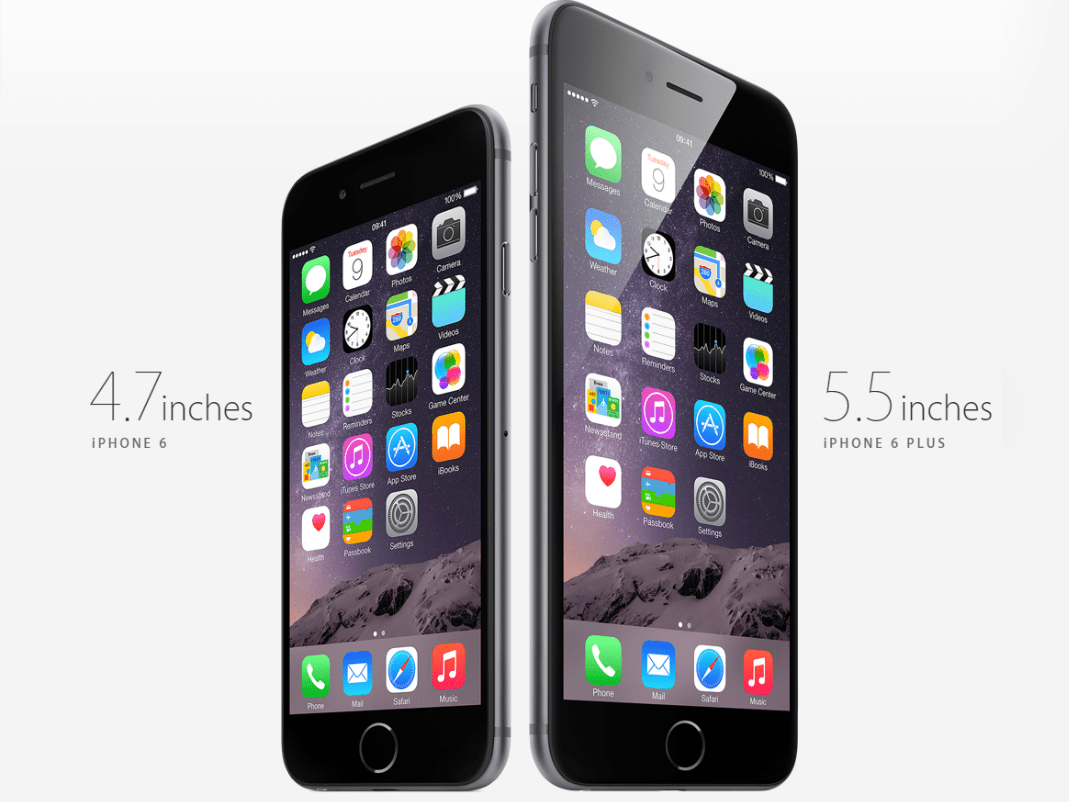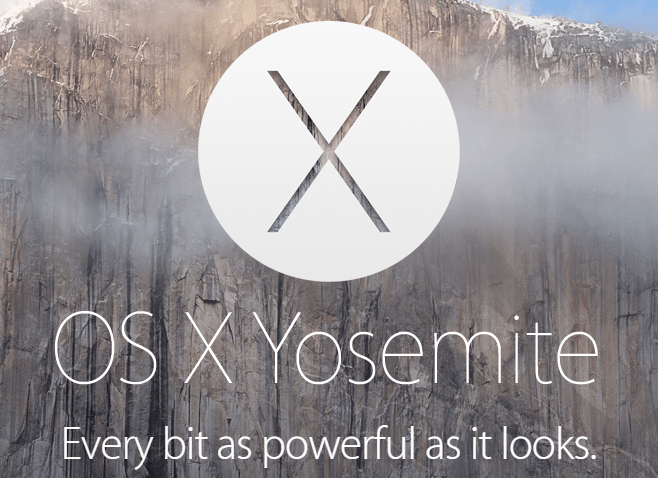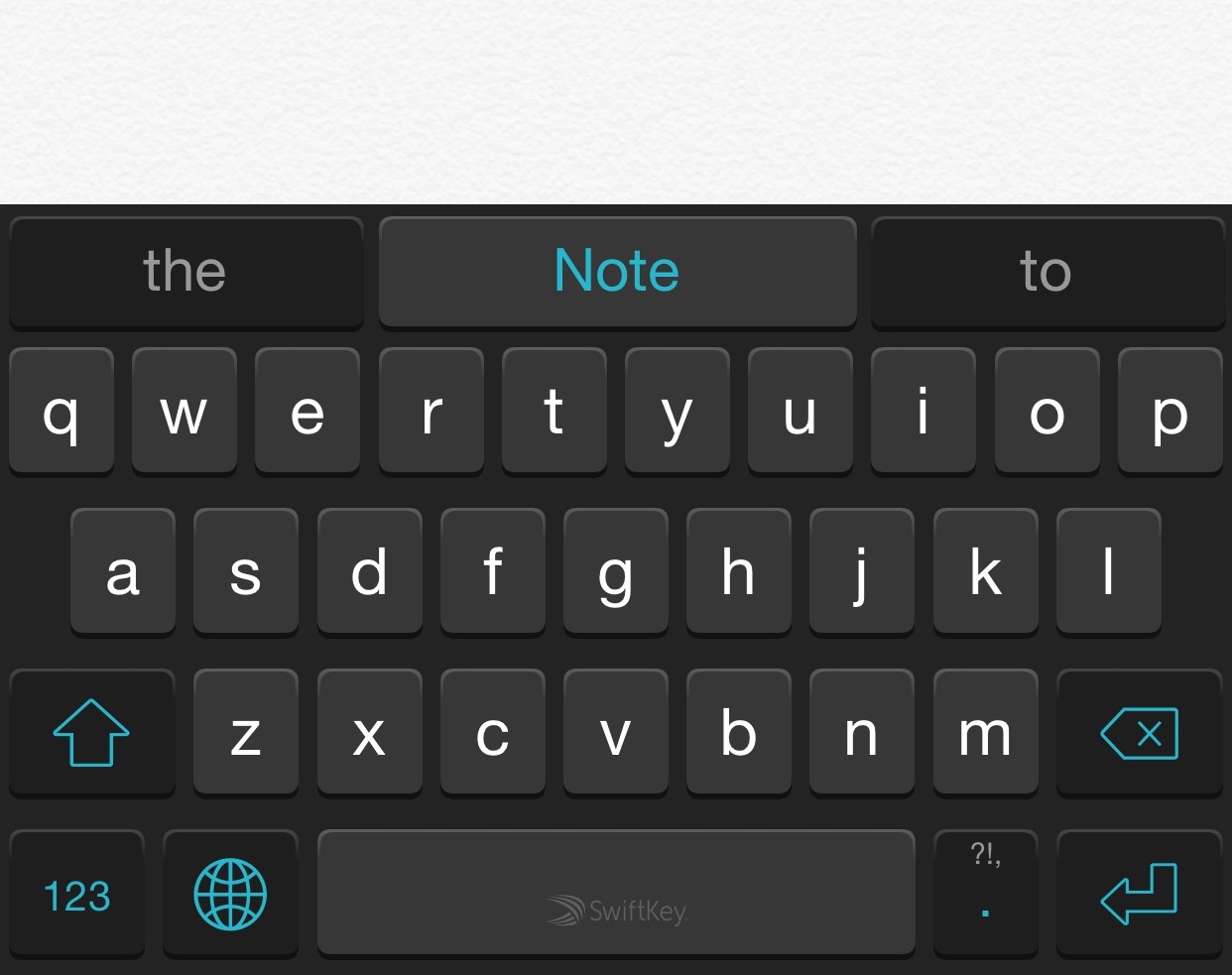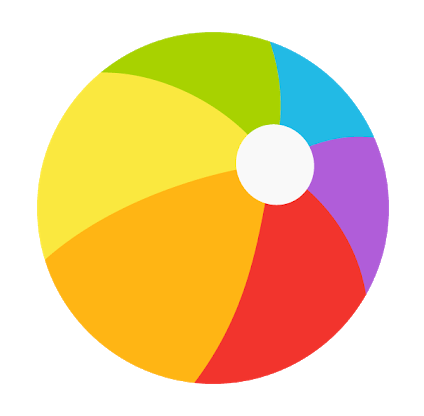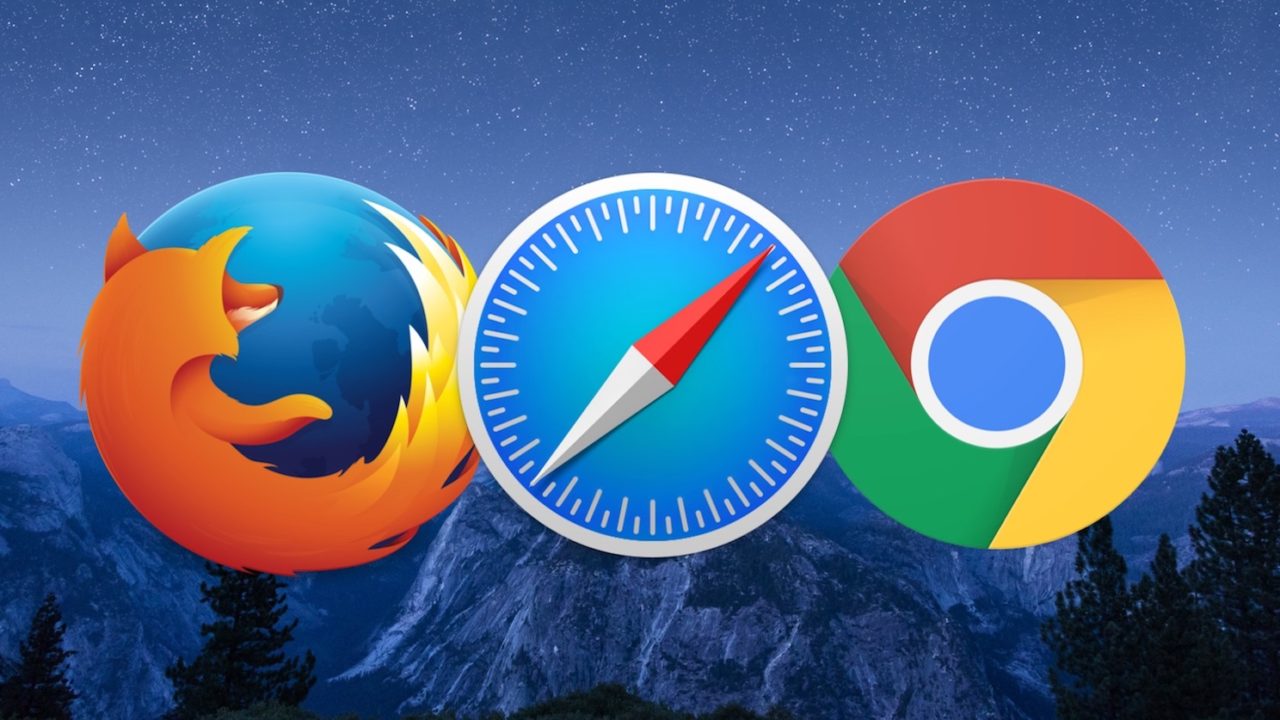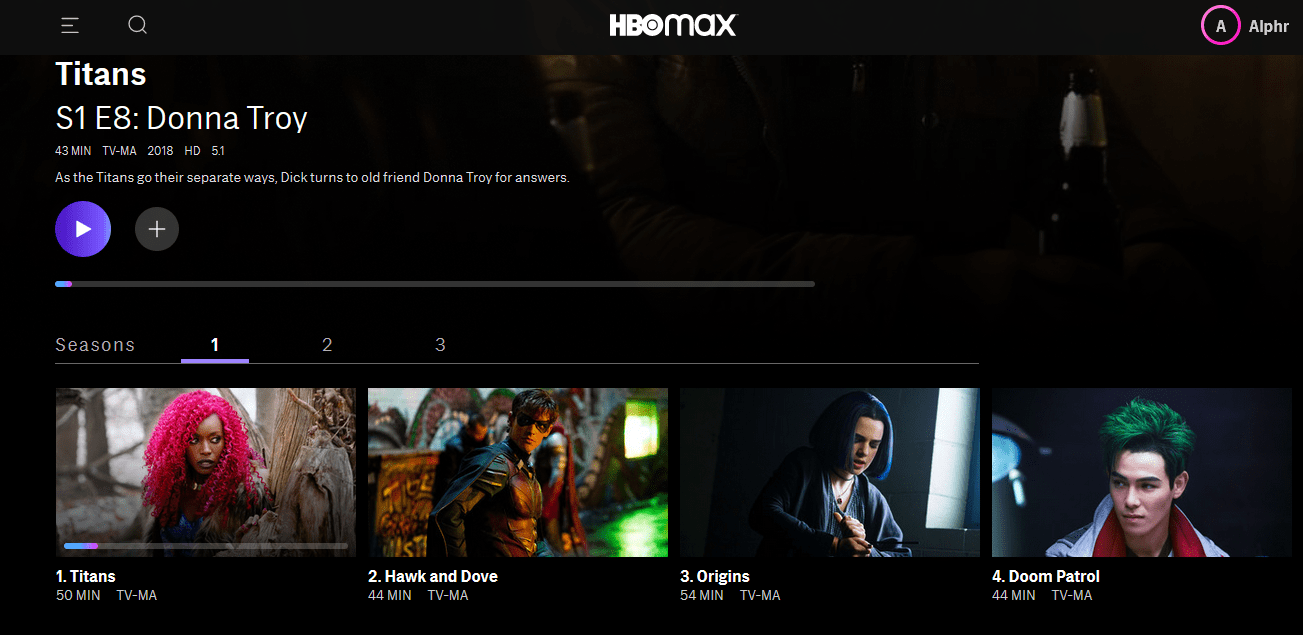Samsung TV'nizde Çözünürlük Nasıl Değiştirilir
Yeni bir akıllı TV satın almayı düşündüğünüzde, Samsung birçok seçenekten biridir. Mümkün olan en iyi görüntü kalitesini istiyorsanız, UHD 4K sürümü harika bir seçimdir.

TV'nizin belirli bir çözünürlüğü gösterip gösteremeyeceği, giriş kaynağına ve görüntü en boy oranına bağlıdır.
Bu makalede, yukarıdaki kaynak ve en boy oranı ayarlarına nasıl erişeceğinizi ve Samsung TV'nizde görüntü kalitesini nasıl artıracağınızı göreceksiniz.
Giriş Kaynağının Çözünürlüğünü Kontrol Etme
Samsung TV'niz birkaç farklı çözünürlük gösterebilir. Ancak boyut ve görüntü kalitesi görüntünün kaynağına bağlıdır. Örneğin, Roku cihazları kullanıyorsanız, kullandığınız oynatıcıya bağlı olarak birkaç seçeneğiniz olacaktır.
Aynı şey Blu-ray Oynatıcınızın veya Xbox'ınızın kalitesi için de geçerlidir. Tamamen Samsung TV'nize bağlı cihazın kalitesine bağlıdır. Belirli bir kaynağın çözünürlüğünü kontrol etmek istiyorsanız, yapmanız gerekenler:
- Samsung Remote'unuzu alın ve "Ev" buton.
- seçmek için sol ve sağ tuşlarını kullanın "Kaynak."
- Belirli bir kaynağa tıklayın, örneğin “Comcast” veya “PlayStation”.
- Geçerli çözünürlük, ekranın sağ üst köşesinde görünür. Görünmesi için birkaç dakika verdiğinizden emin olun.
Doğru çözünürlüğü bulmak için işlemi her kaynak için tekrarlayabilirsiniz. Samsung TV'nizdeki resim boyutunu ayarlayarak her bir giriş kaynağının çözünürlüğünü değiştirebilirsiniz. Bu terime genellikle En Boy Oranı denir.

Samsung TV'de Resim Boyutunu Ayarlama
Hem eski hem de daha yeni Samsung akıllı TV'ler, Görüntü Boyutunu değiştirerek çözünürlüğü değiştirmenize olanak tanır. Ne tür bir giriş kaynağı kullandığınıza bağlı olarak, çözünürlük söz konusu olduğunda birkaç farklı seçeneğiniz olacaktır. Samsung TV'nizde Görüntü Boyutu açısından bekleyebilecekleriniz şunlardır:
- 16:9 – Bu, standart geniş ekran en boy oranıdır.
- 4:3 – Bu, Düşük Çözünürlüklü en boy oranıdır ve genellikle eski VHS filmlerini ve çekimlerini izlerken kullanılır.
- Ekrana Sığdır – Bu ayar, hiçbir şeyin kesilmemesi için tüm görüntüyü ekran boyutuna göre görüntüler.
- Gelenek – Kişiselleştirilmiş Resim Boyutunuzu ayarlayabilir ve istediğiniz gibi ayarlayabilirsiniz.
“Özel” resim boyutunu kullanırsanız, “Yakınlaştır ve Konum” özelliğine de erişebilirsiniz. Bu özellik, görüntünün herhangi bir bölümünü yakınlaştırabileceğiniz ve istediğiniz şekilde konumlandırabileceğiniz anlamına gelir.
Resim Boyutu Nasıl Değiştirilir
Samsung TV'nizde Resim Boyutunu değiştirmek için izlemeniz gereken adımlar şunlardır:
- basın "Ev" Samsung uzaktan kumandanızdaki düğmesine basın.
- Seçme "Ayarlar." Zaten “Resim” menüsünde olacaksınız.
- Tıklamak “Resim Boyutu Ayarları.”
- Seçme "Resim boyutu" ve istediğiniz boyutu seçin.
- seçerseniz "Gelenek," daha sonra erişebilirsiniz “Yakınlaştırma ve Konum” seçeneği de.
Ekran boyutunu manuel olarak ayarlamaya ek olarak, Samsung TV resim boyutunu otomatik olarak tanır. Sadece yukarıdaki adımları izleyin ve “Resim Boyutu” altında “Otomatik Geniş”i seçin.

Samsung TV Görüntü Kalitenizi Geliştirme
Herkes televizyonlarında mümkün olan en iyi görüntüyü ister. Samsung TV'lerle zaten çok fazla değer ve kalite elde ediyorsunuz. Ancak, görüntüleme modunu seçmek gibi görüntüleme deneyiminizi daha da özelleştirilmiş ve eğlenceli hale getirmek için şeyler yapabilirsiniz. Samsung TV'ler genellikle aşağıdaki görüntü ön ayar seçeneklerini içerir:
- Standart – Bu, TV'nizin geldiği moddur ve genellikle birçok farklı görüntü ortamıyla uyumludur.
- Dinamik – Daha parlak ve net bir görüntü elde edersiniz. Spor etkinliklerini izlemek için harika.
- Doğal – Bu ayar, gözlerinizdeki yükü azaltır.
- Film – Bu izleme modu, film ve TV şovları izlemek için idealdir.
Yukarıdaki görüntü ayarlarına erişim, düğmesine basılarak yapılır. "Ev" kumandanızdaki düğmesine basın ve "Ayarlar" Menü. seçin "Resim modu" seçeneğini seçin ve mevcut görüntüleme modlarını deneyin. Ayrıca “Uzman Ayarları” parlaklığı, arka ışık seviyesini ve diğer ayarları manuel olarak ayarlamak için

Mükemmel Samsung TV Görüntüsünü Oluşturma
Samsung TV'nizdeki çözünürlük çoğunlukla ne izlediğinize bağlı olacaktır. Eski bir film mi yoksa 4K HD özellikli bir akış cihazı mı kullanıyorsunuz?
Ne olursa olsun, kaynak görüntü kalitesinde söz hakkınız olmadığında, en boy oranını değiştirme, ayarı yakınlaştırma ve görüntüleme modunu değiştirme gibi bu konuda bir şeyler yapabilirsiniz. Bu açıdan, bir Samsung TV size denemeniz için birçok seçenek sunar.